Excel表格如何巧妙分页打印数据呢?
1、第一步,准备一张做好的销售数据表(以业务员的销售数据为例)。如下图所示:
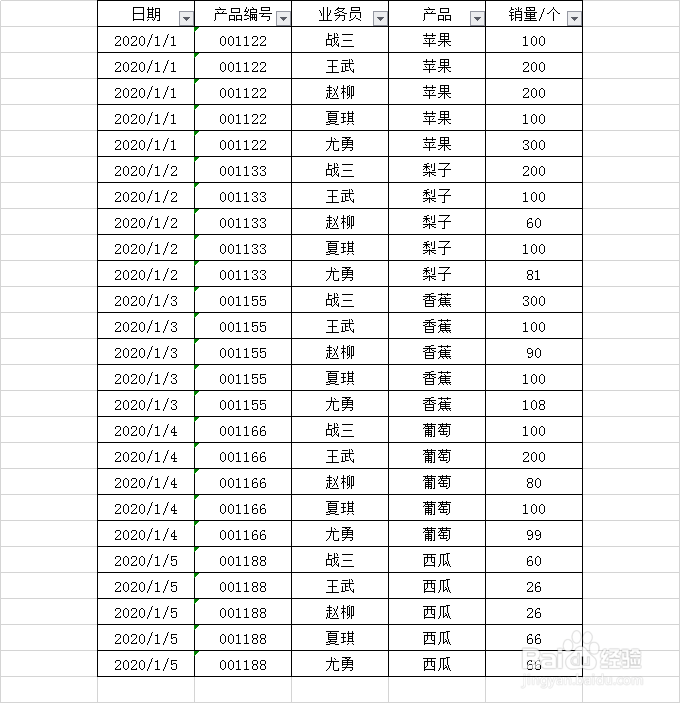
2、第二步,利用汇总分类可以进行快速分页打印,假设这张表格需要按照业务员进行分页打印,只需选中业务员列。如下图所示:
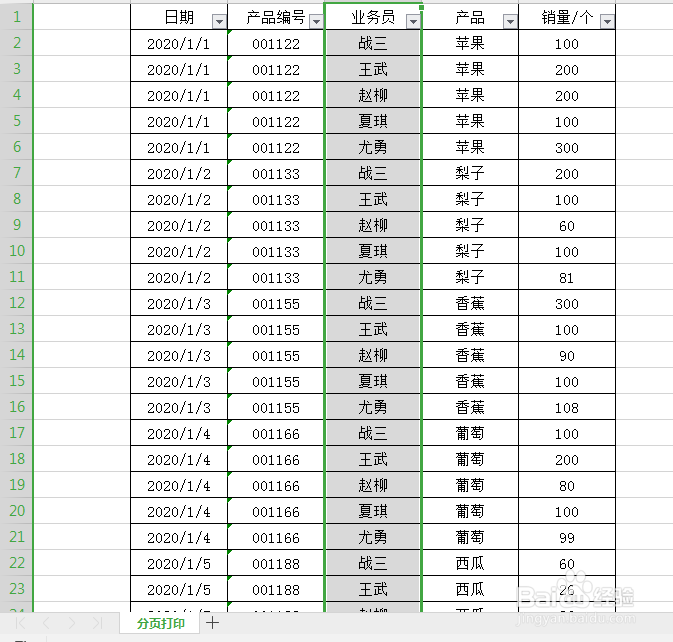
3、第三步,然后点击排序,选择升序排列。如下图所示:

4、第四步,接下来点开数据,分级显示里面选择分类汇总。如下图所示:
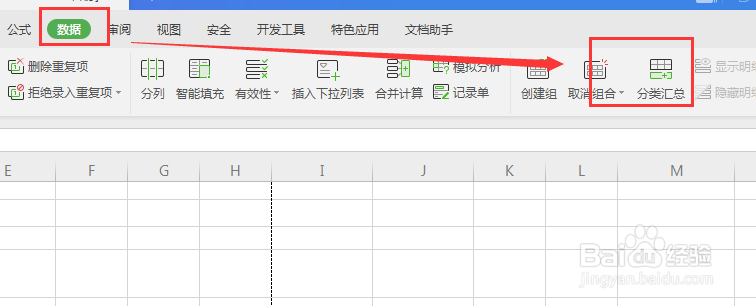
5、第五步,分类这段选择业务员。如下图所示:
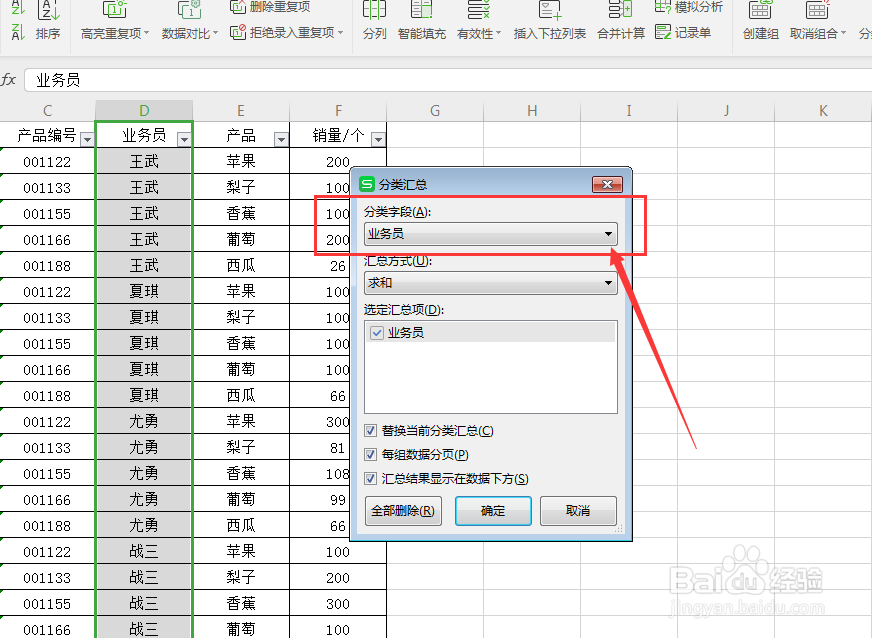
6、第六步,然后勾上每组数据分页,点击确定。如下图所示:

7、第七步,接下来我们按Ctrl+P进行打印预览这个时候我们就可以看到,已经按照业务员的姓名,进行分页打印了。如下图所示:
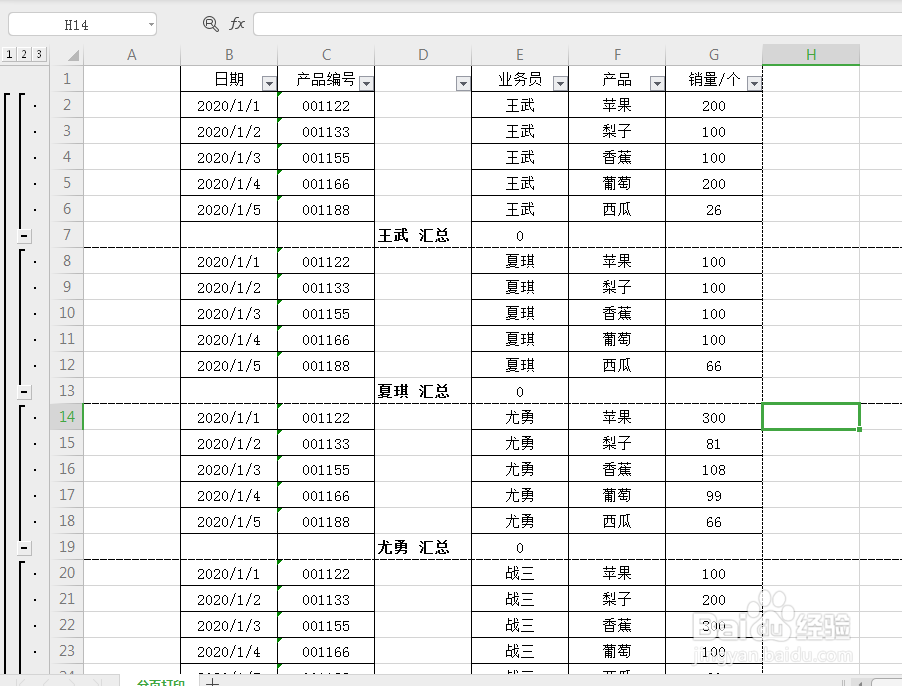



声明:本网站引用、摘录或转载内容仅供网站访问者交流或参考,不代表本站立场,如存在版权或非法内容,请联系站长删除,联系邮箱:site.kefu@qq.com。
阅读量:59
阅读量:68
阅读量:154
阅读量:67
阅读量:115